Предлагаем выполнить:
дипломную, курсовую работу, реферат по любой интересующей Вас теме. Срок выполнения работы от 1 дня. План работы мы выполним бесплатно. Если план работы Вас устраивает, вы оплачиваете аванс 30% и работа выполняется. Как только работа будет готова, на Ваш электронный адрес поступит демо-версия. Ознакомившись с сокращенным вариантом, Вы доплачиваете оставшуюся сумму и получаете полную версию работы.
Дипломная работа: Программы ввода текстовой и графической информации
Дипломная работа
Тема: Программы ввода текстовой и графической информации
Реферат
Пояснительная записка к дипломному проекту содержит:
- 63 страницы;
- 11 рисунков;
- 9 таблиц;
- 11 источников;
- 1 приложение.
Объект исследования: программы ввода текстовой и графической информации.
Цель работы: рассмотрение устройств ввода текстовой и графической информации, а также сравнительный анализ наиболее часто используемых программ для ввода этой информации.
В дипломной работе выполнено: описание устройств ввода информации; сравнительный анализ программ распознавания образов Adobe Acrobat и ACDSee; оценка экономической целесообразности использования программ просмотра и обработки компьютерной графики; нормы и требования охраны труда на рабочем месте оператора компьютерного набора.
ГРАФИЧЕСКАЯ, ТЕКСТОВАЯ, ВВОД, ИНФОРМАЦИЯ, УСТРОЙСТВА, ПРОГРАММЫ, КОМПЬЮТЕР, ИЗОБРАЖЕНИЕ, ОБРАБОТКА
СОДЕРЖАНИЕ
ВВЕДЕНИЕ
I УСТРОЙСТВА ВВОДА ТЕКСТОВОЙ И ГРАФИЧЕСКОЙ ИНФОРМАЦИИ
1.1 Назначение и классификация устройств ввода
1.2 Виды, характеристики и принципы действия сканирующих устройств
II ОБЗОР И СРАВНИТЕЛЬНЫЙ АНАЛИЗ ПРОГРАММ РАСПОЗНАВАНИЯ ОБРАЗОВ ACROBAT READER И ASDSee
2.1 Программы распознавания образов
2.2 Программа распознавания образов ASDSee, ее характеристика и системные требования
2.3 Программа распознавания образов Adobe Acrobat, ее характеристика и системные требования
III Оценка экономической целесообразности использования программ просмотра и обработки компьютерной графики
IV НОРМЫ И ТРЕБОВАНИЯ ОХРАНЫ ТРУДА НА РАБОЧЕМ МЕСТЕ ОПЕРАТОРА КОМПЬЮТЕРНОГО НАБОРА И ВЕРСТКИ
4.1 Анализ потенциально опасных и вредных производственных факторов проектируемого объекта, воздействующих на персонал
4.2 Мероприятия по технике безопасности
4.3 Меры, обеспечивающие производственную санитарию и гигиену труда
4.4 Рекомендации по пожарной профилактике
ВЫВОДЫ
ПЕРЕЧЕНЬ ССЫЛОК
ВВЕДЕНИЕ
В данной дипломной работе рассматривается тема: «Программы ввода текстовой и графической информации».
В наше время компьютерные технологии используются почти в каждой сфере деятельности человека, их развитие движется вперед, что упрощает работу пользователей. Существует множество устройств ввода информации в компьютер, программ распознавания изображений и ее обработки. Поэтому тема моей дипломной работы очень актуальна в наше время.
Целью моей дипломной работы является рассмотрение устройств ввода текстовой и графической информации, а также сравнительный анализ наиболее часто используемых программ для ввода этой информации.
Устройством ввода называется устройство, передающее данные, программы или сигналы в процессор.
Значение дипломной работы заключается в том, что в наше время возникает необходимость ввода различных типов информации в компьютер, однако не все средства позволяют пользователю осуществить данную задачу. Поэтому в данной дипломной работе будут рассмотрены особенности различных типов устройств ввода.
Таким образом, в процессе написания дипломной работы можно выделить следующие этапы:
- анализ литературных источников;
- описание и назначение устройств ввода;
- обзор ввода текстовой и графической информации;
- оценка экономической целесообразности использования программ просмотра и обработки компьютерной графики.
I УСТРОЙСТВА ВВОДА ТЕКСТОВОЙ И ГРАФИЧЕСКОЙ ИНФОРМАЦИИ
1.1Назначение и классификация устройств ввода
Устройством ввода называется устройство, передающее данные, программы или сигналы в процессор. Основные устройства ввода графической информации:
- Клавиатура
- Манипулятор мышь (и подобные устройства: джойстик, трекбол и т. д.)
- Цифровая камера
- Сканер
- Дигитайзер
Клавиатура используется для ввода текстовой информации и управления работой программ. Стандартная клавиатура для машин фирмы имеет 102 клавиши, которые можно разбить на несколько групп: клавиши для ввода изображаемых символов; функциональные клавиши; управляющие клавиши. Клавиши первой группы используются для ввода символьной информации (буквы, цифры, знаки пунктуации, скобки, знаки арифметических операций, специальные символы ). Клавиши второй группы используются для управления вводом информации или управления работой программы. Они включают в себя следующие основные клавиши: · Enter используется для завершения ввода строки или фиксации выбора элемента меню; · BackSpace используется для удаления символа слева от курсора; · Delete используется для удаления символа, отмеченного кур сором; · F1, F2, ..., F12 используются для выбора одного из возможных в данный момент действий; · Home, End, PageUp, PageDown, стрелки вверх-вниз-влево-вправо используются для перемещения курсора; · Esc часто используется для отмены какого-либо действия. Клавиши третьей группы предназначены для совместного использования с другими клавишами. К ним относятся клавиши Ctrl, Alt, Shift. Нажатие одной из этих клавиш вместе с какой-либо клавишей из первой или второй группы изменяет стандартное действие последней.
Мышь является координатным устройством. В своем роде это примитивный дигитайзер (о нем смотри ниже). Подавляющее число компьютерных мышек используют оптико-механический принцип кодирования перемещения. С поверхностью соприкасается тяжелый покрытый резиной шарик сравнительно большого диаметра. Ролики, прижатые к поверхности шарика, установлены на осях с двумя датчиками. Оси вращения роликов перпендикулярны одна другой. Датчики представляют собой оптопары (светодиод-фотодиод) и располагаются по разные стороны дисков с прорезями. Порядок, в котором освещаются фоточувствительные элементы, определяет направление перемещения мыши, а частота приходящих от них импульсов - скорость. Хороший механический контакт с поверхностью обеспечивается специальным ковриком.
Вводить графическую информацию (рисовать) с помощью мыши возможно, но очень трудоемко. Беспроводные (cordless) мышки используют передачу данных в радио- или инфракрасном диапазоне волн.
Джойстик - приспособление в виде рычага (рукоятки, штурвала) с двумя степенями свободы, укрепленного на шаровом шарнире и снабженного одним или несколькими клавишами. С помощью джойстика можно перемещать курсор по экрану дисплея и фиксировать его координаты в момент нажатия одной из клавиш

Рисунок 1.1 – Джойстик
Трекбол - устройство управления курсором со встроенным в верхней части корпуса шаром. Вращение шара рукой согласованно перемещает по экрану курсор.

Рисунок 1.2 – Трекбол
Цифровая фотокамера работает как обычный фотоаппарат, но вместо фотопленки в ней используется светочувствительный элемент, преобразующий изображение в электрические сигналы. После кодирования сигналов, они запоминаются в память камеры, откуда их можно переписать в компьютер. Имея качественную фотокамеру, Вы можете отказаться от сканера и ксерокса.
Сканер - устройство для автоматического ввода текстовой и графической информации. Сканеры позволяют в несколько раз ускорить ввод в компьютер различных документов по сравнению с использованием клавиатуры. При этом сканируемый документ разбивается на множество мелких точек, т.е. представляется фактически в графическом виде. Число таких точек на 1 дюйм изображения определяет основную характеристику сканера - разрешающую способность. Современные сканеры среднего разрешения обеспечивают 400-600 точек на дюйм. Кроме разрешающей способности, сканеры различаются по формату вводимых документов и способности обрабатывать цветные изображения. Необходимо отметить, что обработанный сканером текстовый документ требует дальнейшей обработки специальными программами, которые переводят полученное точечное изображение в текстовое представление. Кроме отмеченных устройств, есть и другие, более "экзотические", такие как устройства речевого ввода, планшеты для рукописного ввода, устройства для ввода изображений из цифровых фотокамер и видеокамер.
В офисной работе сканер часто применяется совместно с специальной программой для распознования текста после сканирования бумажного носителя и превода его в текстовый формат. Общее названия программ для распознавания текста OCR (Optical Character Recognition). Одной из лучших в мире профессиональных OCR считается программа FineReader — разработка российской фирмы ABBYY. Она выпускается в нескольких вариантах, начиная со средней сложности и до самой высокой (последние варианты применяют при огромных объемах сканирования, например, при переводе бумажных архивов в электронную форму).
Дигитайзер (digitizer) - это кодирующее устройство, обеспечивающее ввод двумерного (в том числе и полутонового) или трехмерного (3D дигитайзеры) изображения в компьютер в виде растровой таблицы. является типичным внешним специализированными устройства графического ввода.
Задача получения 3D-моделей реальных объектов стоит перед промышленными дизайнерами, инженерами, художниками, аниматорами, разработчиками игровых приложений. Измерение геометрии сложных пространственных форм является основныме требованием для современных производителей технологической оснастки.
Основные области применения дигитайзеров:
- Мультипликация
- Оцифровывание географических карт для работы с географическими информационными системами (ГИС)
- Инженерное проектирование, создание прототипов и обратный инжениринг
Научная визуализация
Простейшим дигитайзером является графический планшет.

Рисунок 1.3 – Простейший графический планшет
В состав устройства входит специальный указатель с датчиком, называемый пером. Собственный контроллер посылает импульсы по ортогональной сетке проводников, расположенной под плоскостью планшета. Получив два таких сигнала, контроллер преобразует их в координаты, передаваемые в ПК. Компьютер переводит эту информацию в координаты точки на экране монитора, соответствующие положению указателя на планшете. С помощью пера Вы рисуете на планшете, при этом графические редакторы могут воспринимать его как кисть, карандаш, мелок и т.д. Перевернув перо, Вы можете стереть изображение. Дигитайзеры, как следует из названия, являются инструментом оцифровки трехмерных объектов. Для дальнейшей обработки и редактирования результатов сканирования существует множество различных программ.
Перед каждой оцифровкой дигитайзер должен быть откалиброван. Пользователь выбирает три реперные точки (переднюю правую, переднюю левую и заднюю правую) и вводит их координаты в компьютер с помощью ножных педалей. После этого можно приступать непосредственно к оцифровке.
Механические дигитайзеры обладают достаточно высокой точностью - до 0,2 мм. Модели из серии MicroScribe-3D могут снимать координаты со скоростью 1000 точек в секунду и передают информацию со скоростью 38 Кбит/с. Перед сканированием многие дизайнеры расчерчивают объект, вырисовывают линии, по которым пройдет перо.
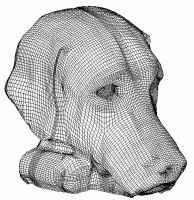

Рисунок 1.4 - Подготовка объекта к оцифровыванию
Оцифровывать можно в полуавтоматическом и ручном режимах. Контактный щуп, установленный на складной арматуре с шарнирными соединениями, считывает информацию о том, в каком месте находится головка, и транслирует эту информацию в координаты X, Y и Z в трехмерном пространстве. Оцифрованные данные в дальнейшем обработываются с помощью специальных прикладных программ (AutoCad, Autodesk, Maya, Rhinoceros и др.).
- На подготовку к сканированию и саму оцифровку сложного объекта может уйти несколько часов, но с накоплением опыта работы с дигитайзером это время значительно сокращается В процессе сканирования объекта, по мере того как координаты точек попадают в компьютер, на мониторе вырисовывается пространственная модель. Для построения 3D-образов можно использовать программы от Immersion Corporation (набор Digitizing Software Application), которые позволяют представлять отсканированные объекты различными способами, например в виде точек, линий, проволочного каркаса, сплайнов, NURBS (неоднородных рациональных B-сплайнов), а также редактировать и сохранять 3D-образы в файлах форматов dxf, IGES, obj, txt, 3ds для последующего импортирования в другие приложения.
- В геоинформатике, компьютерной графике, системах автоматического проектирования (САПР), картографии и научной обработке результатов измерения дигитайзер используют в качестве устройства для ручного цифрования графической и картографической информации в виде множества или последовательности точек, положение которых описывается прямоугольными декартовыми координатами плоскости дигитайзера.
Основные типы дигитайзеров по принципу работы:
- Ультразвуковые. Из всех систем по оцифровке 3D-объектов ультразвуковые (или сонарные) - наименее точные и надежные, но при этом самые чувствительные к изменениям в окружающем пространстве. Ультразвуковые дигитайзеры представляют собой систему передатчиков, жестко закрепленных на стенах и потолке. Смотрятся они весьма неэстетично. Передатчики излучают звуковые волны, на основании информации об отражении которых вычисляются координаты точек поверхности 3D-модели. Так как скорость звука зависит от атмосферного давления, температуры и других условий (например, влажности), то результаты оцифровки одного и того же объекта являются функцией состояния воздуха. Помимо этого данные системы очень восприимчивы к шуму, производимому различным оборудованием (компьютерами, кондиционерами), даже жужжание флуоресцентных ламп влияет на оцифровку. К тому же ультразвуковые системы издают странные «кликающие» звуки, раздражающие оператора и всех находящихся в помещении. В идеальных условиях абсолютная погрешность полученных результатов составляет 1,4 мм. Подобные сканеры применяются в основном в медицине и при оцифровке скульптур.
- Электромагнитные. Принцип работы электромагнитных 3D-дигитайзеров такой же, как у ультразвуковых систем (принцип радара), только для построения пространственной модели вместо звуковых волн используются электромагнитные. Результат работы этих сканеров не зависит от погодных условий, но находящиеся поблизости металлические предметы или источники магнитного поля снижают точность измерений. Естественно, что подобные системы не могут оцифровывать металлические объекты. Даже в специальных помещениях, не содержащих ничего металлического, погрешность магнитных систем составляет не менее 0,7 мм.
- Лазерные. Прежде всего следует отметить, что цена этих так называемых бесконтактных (оператор не обводит объект щупом) систем очень высока и нередки случаи, когда она выражается числом с пятью нулями (в американских долларах). Лазерные дигитайзеры обладают самой высокой точностью, но область их применения также имеет значительные ограничения. Большие трудности вызывает сканирование объектов с зеркальными, прозрачными и полупрозрачными поверхностями, а также предметов большого размера либо имеющих впадины или выступы, препятствующие прямому прохождению лазерного пучка. Лазерные дигитайзеры - полностью автоматизированные системы. Невозможность участия художника в процессе оцифровки не позволяет расставить акценты, например более подробно отобразить определенную часть объекта, или, наоборот, приводит к получению детализированных моделей, занимающих слишком много места и требующих значительных мощностей для их обработки. Сама оцифровка происходит достаточно быстро, но последующий процесс перевода автоматически полученных данных в конечное изображение может занять много времени (особенно это касается систем с точечной проекцией).
- Механические. Эти устройства являются золотой серединой среди всех классов дигитайзеров. Высокая точность и относительно низкая стоимость сделали эти устройства самыми популярными. Принцип их работы заключается в следующем: контуры оцифровываемого объекта обводятся прецизионным щупом, положение которого замеряется механическими датчиками. Затем, используя массив трехмерных координат, специальная программа строит каркасную модель объекта . Большим плюсом механических сканеров является то, что получаемые с их помощью результаты не зависят от погодных условий, уровня шума, наличия электромагнитных полей. Тип поверхности также не имеет значения. Поскольку механические дигитайзеры являются ручными устройствами, их использование требует четкой координации движений и внимательности.
1.2 Виды, характеристики и принципы действия сканирующих устройств
Сканирующие устройства бывают таких видов:
- Ручной (hand-held)
- Настольный (desktop)
- Планшетный (flatbed)
- Сканирующая головка на плоттере
- Рулонный (sheet-fed)
- Проекционный (overhead)
Ручные сканеры – обычные или самодвижущиеся – обрабатывают полосы документа шириной около 10 см и представляют интерес, прежде всего для владельцев мобильных ПК. Они медлительны, имеют низкие оптические разрешения (обычно 100 точек на дюйм) и часто сканируют изображения с перекосом. Но зато они недороги и компактны.
Планшетные сканеры (Рисунок 1.5) более распространены на рынке, чем другие типы сканеров и имеют ряд преимуществ по объему применения, то есть более универсальны. Они напоминают верхнюю часть копировального аппарата: оригинал – либо бумажный документ, либо плоский предмет – кладут на специальное стекло, под которым перемещается каретка с оптикой и аналого-цифровым преобразователем (однако существуют «планшетники», в которых перемещается стекло с оригиналом, а оптика и АПЦ остаются неподвижными, чем достигается более высокое качество сканирования). Обычно планшетный сканер считывает оригинал, освещая его снизу, с позиции преобразователя. Чтобы сканировать четкое изображение с пленки или диапозитива, нужно обеспечивать подсветку оригиналов как бы сзади. Для этого и служит слайдовая приставка, представляющая собой лампу, которая перемещается синхронно со сканирующей кареткой и имеет определенную цветовую температуру.
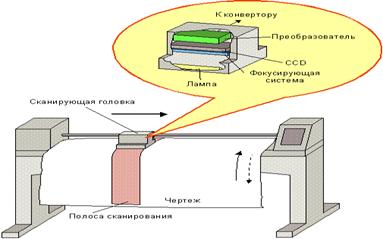
Рисунок 1.5 - Схема планшетного сканера
Рулонный сканер:
Отдельные листы документов протягиваются через роликовое устройство, при этом и осуществляется их сканирование. (Похоже на факс-машину.)
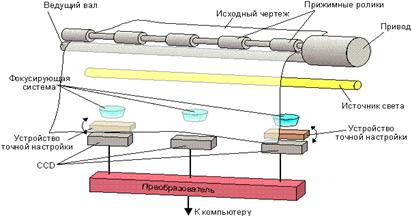
Рисунок 1.6 - Схема рулонного сканера
Проекционный сканер:
Перемещается только сканирующее устройство, напоминает проекционный аппарат. Массив CCD, аналогичный тому, который применяется в видеокамерах, позволяет получить изображение без взаимного перемещения носителя и сканирующего элемента. Разрешение таких сканеров ограничено, но зато они могут сканировать носители произвольной толщины и даже вовсе неплоские предметы.
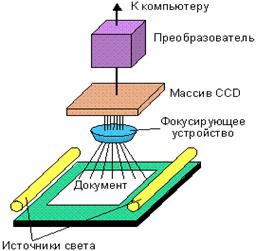
Рисунок 1.7 - Схема проекционного сканера
Сканеры для работы с прозрачным носителем:
Некоторые сканеры могут работать с прозрачным носителем. Обычно это фотографические слайды. (Приведенная ниже схема слайд-сканера не является единственно возможной.)
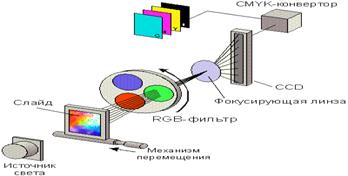
Рисунок 1.8 Схема цветного слайд-сканера
В настоящее время существуют портативные сканеры (Рисунок 1.9) весом в 300 граммов и размером 5 х 4 х 29 см. и помещающиеся в сумку.

Рисунок 1.9 - Портативный сканер для ноутбуков Strobe XP 100
Простейший черно-белый сканер работает следующим образом:
Сканируемое изображение освещается белым светом. Отраженный свет через уменьшающую линзу попадает на фоточувствительный полупроводниковый элемент, называемый Прибором с Зарядовой Связью - ПЗС (Charge-Coupled Device, CCD), в основу которого положена чувствительность проводимости р - п-перехода обыкновенного полупроводникового диода к степени его освещенности. На р - п-переходе создается заряд, который рассасывается со скоростью, зависящей от освещенности. Чем выше скорость рассасывания, тем больший ток проходит через диод. Каждая строка сканирования изображения соответствует определенным значениям напряжения на ПЗС. Эти значения напряжения преобразуются в цифровую форму через аналого-цифровой преобразователь АЦП. Для получения цветных сканируемых изображений существует несколько технологий. Один из наиболее общих принципов работы цветного сканера заключается в следующем. Сканируемое изображение освещается уже не белым светом, а через RGB-светофильтр либо от RGB-источников. Для каждого из основных цветов (красного, зеленого и синего) последовательность операций практически не отличается от последовательности действий при сканировании черно-белого изображения.
Основные характеристики сканера
- Оптическое разрешение
- Аппаратное разрешение
- Тип оптической системы
- Разрядность цвета
- Тип подключения к компьютеру.
Оптическое разрешение:
Является основной характеристикой сканера. Сканер снимает изображение не целиком, а по строчкам. По вертикали планшетного сканера движется полоска светочувствительных элементов и снимает по точкам изображение строку за строкой. Чем больше светочувствительных элементов у сканера, тем больше точек он может снять с каждой горизонтальной полосы изображения. Это и называется оптическим разрешением. Обычно его считают по количеству точек на дюйм — dpi (dots per inch). Сегодня считается нормой уровень разрешение не менее 600 dpi. Увеличивать разрешение еще дальше — значит, применять более дорогую оптику, более дорогие светочувствительные элементы, а также многократно затягивать время сканирования. Для обработки слайдов необходимо более высокое разрешение: не менее 1200 dpi.
Cледует отметить, что разрешение, о котором сказано выше называется оптическим, или физическим, или реальным. Оно описывает количество точек на дюйм, которые сканер в самом деле получает с объекта в процессе работы. Однако создаваемый сканером файл может оказаться и более высокого разрешения. Это разрешение, полученное при помощи математической обработки изображения называется уже интерполированным. Не все сканеры выполняют интерполяцию и, как правило, при сравнении сканеров сравнивают именно оптическое разрешение, так как именно от него более всего зависит качество изображения.
Аппаратное разрешение:
Иногда аппаратное разрешение называют физическим или механическим. Например, для планшетного, сканера полоса светочувствительных элементов сканера перемещается не абсолютно плавно, а небольшими «шажками», точная механика сканера также задает разрешение — по вертикали планшета. Уровень аппаратного разрешения определяется тем, сколько точных «шагов» может сделать полоска светочувствительных элементов, перемещаясь вдоль одного дюйма изображения. Часто в описании сканеров оптическое и аппаратное разрешение смешивают и называют только оптическим или только аппаратным. А если, например, аппаратное разрешение превышает оптическое, производители могут схитрить и оставить в документации только одну характеристику — просто «разрешение» (разумеется, в этом случае ставят большую цифру из двух).
Тип оптической системы:
Зависит от типа светочувствительных приемных элементов.
Основные типы элементов:
- CCD (Charge-Coupled Device)
- CIS (Сontact Image Sensor)
Сканеры с CCDили иначе приборы c зарядовой связью (ПЗС). Эта технология известна уже много лет и используется также в аппаратах факсимильной связи, видеокамерах и других устройствах.
Преимущества CCD перед CIS:
- Глубина резкости в 10 раз больше (+/-3 мм), чем CIS сканеров (+/-0.3мм).
- Различают уровни оттенков +/-20%, тогда как CIS сканеры определяют различия в оттенках только +/-40%.
- Возможность достижения более высокого оптического разрешения
Недостатки: Сканеры приходится оснащать сложной оптической системой, чтобы проецировать широкую строку изображения на миниатюрную матрицу ПЗС. Следствием этого являются большие размеры и большое энергопотребление (из-за этого питание, как правило, приходится получать только от сети).
Сканеры с CIS:
Элемент CIS состоит из линейки датчиков, непосредственно воспринимающих световой поток от оригинала, причем линейка имеет ширину, равную ширине рабочей области сканера, а оптическая система – зеркала, призма, обьектив – полностью отсутствует.
Преимущества CIS перед CCD:
- Меньшие размеры и вес из-за отсутствия оптической системы и зеркал
- Меньшая цена, так как CIS-элементы заменяют целый набор компонентов сканера, уменьшая стоимость производства
Краткое резюме:
CCD основан на реальной оптике и дает более высокое качество. CIS является сенсорным датчиком, что делает его более дешевым.
Разрядность цвета или глубина цвета:
Разрядность обработки цвета, еще называемая глубиной цвета (color depth) описывает максимальное количество цветов, которое может воспроизвести сканер. Этот параметр обычно выражается в битах на цвет или в битах на цветовой канал. Стандартом в большинстве компьютерных систем формат TrueColor, в котором каждая точка кодируется тремя байтами или 24 битами (в каждом байте - восемь бит). То есть, на представление каждого основного цвета (R - красный, G - зеленый, B - синий; а вместе - RGB) отводится восемь бит. При этом общее количество цветов, которые можно закодировать, составляет более 16 миллионов. Внутри сканера цвет может кодироваться и большим числом бит. Для непрофессионального пользователя это не так уж важно - на выходе он все равно получит стандартный 24-битный цвет. Но увеличение числа разрядов внутри сканера открывает возможность цветовой коррекции изображения без внесения искажений. Причем коррекция может быть как ручной, так и автоматической.
Вычислить количество воспроизводимых цветов просто - достаточно возвести двойку в степень разрядности цвета сканера, либо, если разрядность представлена в битах на канал, возвести двойку в степень разрядности цвета в канале и полученное значение возвести в куб. Например, количество цветов, воспроизводимых 24х-битным сканером (8 бит на канал) равно 16777216. Иногда цифры спецификации сканер относятся к внутренней разрядности сканера, которая обычно выше выходной для того, чтобы сканер мог отбросить “шумовые” биты, отфильтровав таким образом образующиеся от влияния перекрестных и внешних помех искажения, и выдать на выходе 24х битное изображение с максимально чистыми и точными оттенками. Тип подключения к компьютеру:
Полученное при сканировании изображение нужно передать изображение в компьютер. Для этого сканер снабжён интерфейсом - устройством связи. Различные модели сканеров обладают разными интерфейсами.
Наиболее популярные интерфейсы:
- LPT
- USB
- SCSI
- нестандартные интерфейсы
Лишь SCSI и USB из перечисленных следует считать современными и уместными в сканерах новых моделей. Интерфейс LPT, популярный в недорогих сканерах прошлых лет, неудобен в применении (он изначально рассчитан на подключение лишь принтера, причём в гордом одиночестве) и не поддерживает должным образом возможности plug and play. На данный момент сканеры c LPT уже отсутствуют в продаже.USB=Universal Serial Bus (универсальная последовательная шина). Появление этого стандарта объясняется тем, что возможности обычных портов компьютера (последовательного и параллельного), по мнению этих самых разработчиков, подошли к своему пределу. USB предназначена для подключения практически любой периферии: модемов, принтеров, джойстиков, мышей, сканеров и мониторов, а также телефонов и цифровых камер. На компьютере будет только одно гнездо USB. К нему можно будет подключить одно внешнее устройство или концентратор (hub) USB. Другие устройства будут подключаться либо к концентратору, либо к USB-разъему на первом устройстве. Таким образом, можно будет создать цепочку, включающую в себя до 127 внешних устройств. Причем, подключение новых устройств (и отключение старых) можно производить при работающем компьютере, а их конфигурирование будет производиться автоматически (plug and play) и даже не потребует перезагрузки системы. SCSI (Small Computer Systems Interface) - интерфейс, разработанный для объединения на одной шине различных по своему назначению устройств, таких как жесткие диски, накопители на магнитооптических дисках, стримеры, сканеры и т.д. Применяется в различных архитектурах компьютерных систем, а не только в PC. Стандарт определяет не только физический интерфейс, но и систему команд, управляющих устройствами SCSI. За время своего существования стандарт активно развивался и к настоящему времени существуют следующие варианты Нестандартные интерфейсы, часто применявшиеся в так называемых ручных сканерах, плохи тем, что требуют установки в компьютер дополнительной интерфейсной карты, а значит - разбора компьютера. Сегодняшние профессиональные сканеры снабжаются интерфейсом SCSI, а бытовые - USB.Сравнение SCSI и USB Профессиональные сканеры обладают более высоким разрешением и реально чаще используются в режиме высокого разрешения. Следовательно, им требуется передавать в компьютер больший объём информации. Для этого требуется высокопроизводительный интерфейс SCSI - чтобы не заставлять пользователя ждать слишком много. Недостатки SCSI: обходится дорого, требует от пользователя определённых навыков в эксплуатации. USB же при скорости передачи данных, приемлемой для домашних применений, крайне прост в эксплуатации, дёшев и является стандартным для всех выпускаемых сегодня компьютеров.
II ОБЗОР И СРАВНИТЕЛЬНЫЙ АНАЛИЗ ПРОГРАММ РАСПОЗНАВАНИЯ ОБРАЗОВ ACROBAT READER И ASDSee
2.1 Программы распознавания образов
В последние годы распознавание образов находит все большее применение в повседневной жизни. Распознавание речи и рукописного текста значительно упрощает взаимодействие человека с компьютером, распознавание печатного текста используется для перевода документов в электронную форму. Популярно мнение, что распознавание, как и прочие алгоритмы искусственного интеллекта, есть черная магия, недоступная простым смертным. На самом же деле алгоритмы, лежащие в основе распознавания, довольно очевидны, нужно лишь зайти чуть издалека и определиться с терминами.
Базовым является неопределимое понятие множества. В компьютере множество представляется набором неповторяющихся однотипных элементов. Слово "неповторяющихся" означает, что какой-то элемент в множестве либо есть, либо его там нет. Универсальное множество включает все возможные для решаемой задачи элементы, пустое не содержит ни одного.
В классической постановке задачи распознавания (странно называть классической науку, которой от силы несколько десятилетий универсальное множество разбивается на части-образы). Образ какого-либо объекта задается набором его частных проявлений. В случае с распознаванием текста в универсальное множество войдут все возможные знаки, в образ "Ы" - все возможные начертания этой буквы, а программа распознавания занимается тем, что на основе небольшого набора примеров начертаний каждой буквы (обучающей выборки) определяет, какую из них символизирует введенный символ.
Методика отнесения элемента к какому-либо образу называется решающим правилом. Еще одно важное понятие - метрика, способ определения расстояния между элементами универсального множества. Чем меньше это расстояние, тем более похожими являются символы, звуки - то, что мы распознаем. Обычно элементы задаются в виде набора чисел (а как еще?), а метрика - в виде функции. От выбора представления образов и реализации метрики зависит эффективность программы, один алгоритм распознавания с разными метриками будет ошибаться с разной частотой (право на ошибку для программ распознавания так же характерно, как и для людей).
Хорошо показывает принцип работы распознавания образов элементарный алгоритм на основе метода множества эталонов. На входе его имеется обучающая выборка - набор примеров A'ij для каждого образа Ai, метрика d и сам распознаваемый объект x. С помощью метрики вычисляем расстояние от x до каждого элемента обучающей выборки d(x, aij) и находим условное расстояние d(x, Ai) как расстояние от x до ближайшего элемента из Ai. Элемент x относится к образу, который окажется ближе всех.
Практически тут требуется найти минимум расстояния по каждому классу и еще раз взять минимум. Любители трогать руками могут взять в качестве представления элемента пару координат, в качестве метрики - расстояние по теореме Пифагора, и набросать программку, которая будет выполнять описанную операцию над массивом точек двухмерного пространства и отображать это в графике.
Еще один элементарный алгоритм - метод k-ближайших соседей. Как следует из названия, в нем вводится дополнительный входной параметр, целое число «k». Тут все еще проще - берется «k» ближайших к «x» элементов обучающей выборки и подсчитывается, сколько из них принадлежит к какому образу. К какому образу принадлежит больше, к тому относится и «x».
В обоих алгоритмах может возникнуть неопределенная ситуация - когда «x» будет находиться на одинаковом расстоянии от нескольких образов. В таком случае программа должна либо спросить у пользователя, к какому образу относить элемент, либо тихо бросить жребий. Это зависит от требований к точности с одной стороны, и удобству использования с другой, лучше всего реализовать оба варианта.
Несмотря на чрезвычайную простоту, описанные алгоритмы вполне применимы на практике. Существует множество других методов, более сложных, и теоретические работы по данной теме могут повергнуть в трепет своей монументальностью (кроме того, большая их часть написана на английском), но и программы на элементарных алгоритмах, толково реализованные, могут выдавать неплохие практические результаты.
2.2 Программа распознавания образов ASDSee, ее характеристика и системные требования
ACDSee – это, самая известная программа для просмотра и одна из самых мощных, позволяющих, кроме непосредственно просмотра, осуществлять и простейшие операции над изображениями - поворот, тоновую и цветовую коррекцию, кадрирование, преобразование изображения в другой формат. Переименование и конвертирование изображения возможно осуществлять сразу над несколькими изображениями.
Количество поддерживаемых форматов - одно из самых больших (более 40, включая такие относительно новые форматы, как LWF и DjVu). Причем реализован очень интересный механизм с использованием плагинов, позволяющий легко расширять возможности программы. Можно расширить как набор поддерживаемых форматов, так и дополнительных команд. Таким образом, реализована поддержка большинства графических форматов, а также расширений, подобных генерации листа миниатюр или галереи в формате HTML. Интерфейс программы классический, т.е. а-ля проводник, но, в отличие от Multimedia Xplorer, можете расположить все панели как заблагорассудится.
Одна из самых удобных и полезных характеристик программы - это генерация миниатюр. Причем есть возможность как генерировать их на лету - при каждом открытии папки с изображениями, так и кэшировать просмотренные миниатюры в собственной базе данных. Миниатюры - это очень удобно, буквально одного взгляда бывает достаточно, чтобы сориентироваться и найти необходимую фотографию.
ACD Systems - представляет собой универсальный «комбайн», который может не только упорядочить коллекцию фотографий, но и преобразовать их в другие форматы, создать веб-галерею и записать CD-диск.
ACDSee Photo Editor 2008 – это оптимальное решение для работы с цифровыми изображениями. Пользователь получает возможность превратить набор обычных семейных фотографий во что-то креативное и экстраординарное.
Также существует опция создания фотографий специально для открыток, календарей и альбомов. Photo Editor обучает пользователя, как сделать то, что ему хочется, без потери качества, как добавить такие эффекты как Lens Flare, Glowing Edges, Oil Paint.
ACDSee Pro 2008 Beta (5.0.244)
Программа для работы с цифровыми фотографиями, которая обладает расширенным набором функций, рассчитанных на профессиональных фотографов. Программа позволяет работать с RAW-изображениями, автоматически сортировать фотографии по параметрам, полученным из цифровых фотокамер, содержит эффективный визуальный метод добавления к изображениям метатегов и быструю пакетную обработку большого количества картинок, в том числе и в RAW формате. Кроме того, здесь присутствуют инструменты для независимого регулирования цветовых каналов, исправления артефактов фотографий, появляющихся из-за погрешностей оптики, добавления "водяных знаков", работы с IPTC-метаданными, имеется возможность архивирования графических коллекций в ZIP-файлы, запись на CD или DVD и многое другое.
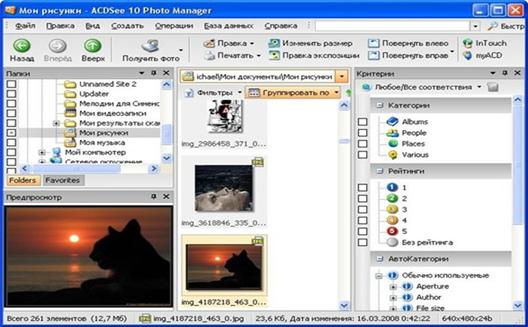
Рисунок 2.1 – Рабочее окно программы
Таблица 2.1 - Характеристика программы ACDSee Pro 2008 Beta (5.0.244)
| Разработчик | ACD Systems |
| Скриншот программы | См. скриншот ACDSee Pro 2008 Beta (5.0.244) |
| Статус программы | Условно-бесплатная (shareware) |
| Интерфейс | Английский |
| Размер файла | 71966 кб |
| Система | Система |
Новая русская версия одной из лучших программ для просмотра и организации графики - цифровых фотографий и любых других картинок. С помощью ACDSee Photo Manager можно просматривать изображения порядка пятидесяти графических форматов (причем умеет программа работать и с ZIP и LHA-архивами), составлять каталоги графических файлов, создавать слайд-шоу и HTML-альбомы.
Поддерживается работа со сканерами и цифровыми камерами. Одно из крайне положительных свойств - умение на лету создавать и показывать уменьшенные копии изображений. Стоит только открыть каталог, и программа сразу начинает показывать все расположенные в нем картинки. ACDSee Photo Manager 10.0 Build 238 умеет также конвертировать изображения из одного формата в другой, а также обладает некоторыми функциями редактирования графики.
Таблица 2.2 - Характеристика программы ACDSee Photo Manager 10.0 Build 238
| Год выпуска | 2007 |
| Версия | v2.0.219 Final (Русская версия) |
| Разработчик | ACD Systems |
| Платформа | winall |
| Совместимость | с Vista: полная |
Таблица 2.3 - Системные требования ASDSee 2008
| Intel Pentium® III / AMD Athlon (Intel Pentium® 4 / AMD Athlon XP recommended) | |
| 512 MB RAM (1 GB RAM recommended) | |
| 100 MB free hard drive space (1 GB recommended) | |
| High Color display adapter at 1024 x 768 resolution (1280 x 1024 recommended) | |
| Windows® 2000, Windows® XP, and Windows Vista™ | |
| Microsoft® Internet Explorer™ 5.0.0 (6.0.0 recommended) | |
| Ghostscript® 8.0 | for PDF support |
| Windows Media™ Player 9.0 or later | |
| Язык интерфейса | только русский |
| Таблетка | Присутствует |
ACDSee не нуждается в рекламе. К основным достоинствам программы следует отнести высокую скорость обработки графических данных, многопоточность, поддержку большинства известных графических форматов (в текущей версии более 40 штук), наличие удобного файл - браузера, мощных средств предварительного просмотра, функций создания слайд-шоу с упреждающим кэшированием, конвертирования изображений. ACDSee также предоставляет средства поддержки внешних плагинов, организации и управления коллекциями изображений, видео и аудио-файлов, которые программа, кстати, тоже может воспроизводить, используя QuickTime компоненты. Профессиональная версия одного из самых популярных вьюевера и конвертора графики. Вдобавок к функциям, имеющимся в стандартной версии ACDSee (каталогизация, просмотр и обработка графических изображений, воспроизведение аудио и видеофайлов, запись дисков, импорт графических изображений с камер и сканеров и многое другое) добавлены многочисленные дополнительные опции по работе с цифровыми фотографиями.
Поддерживается большинство фотокамер (включая самые новые), работа с RAW-форматом, пакетная обработка файлов, быстрое редактирование, расширены возможности по публикации фотографий в Сети и многое другое.

Рисунок 2.2 - ACDSee Pro 2.0.238 Rus Portable
Таблица 2.4- Характеристика программы ACDSee Pro 2.0.238 Rus Portable
| Версия в раздаче | 2.0.238 |
| Последняя версия | 2.0.238 |
| Операционная система | Win |
Описание
ACDSee Pro 2 — мощная программная платформа для просмотра, обработки, редактирования, упорядочивания и публикации цифровых фотографий. Данная версия предназначена для профессиональных фотографов. От обычной версии ACDSee Pro отличается более удобным интерфейсом, поддержкой DNG (Digital Negative Specification) и возможность отображения данных в формате RAW, обеспечивающие полный контроль над изображением на всех этапах работы. Программа ACDSee Pro 2 взаимодействует с новейшими моделями камер от Nikon, Canon, Konica-Minolta, Olympus, Fujifilm, Pentax и других. ACDSee Browser облегчает процесс копирования фотографий с камер на ПК, распределять их по категориям, создавать каталоги тамбнейлов (уменьшенных изображений), сортировать файлы, удалять повторяющиеся, осуществлять поиск и т.д. В ACDSee имеется полноценный графический редактор, поддерживается просмотр слайд-шоу, обрабатывается более пятидесяти графических форматов, присутствует большое количество спец.эффектов и фильтров, имеются все необходимые инструменты для редактирования графики.
Ключевые возможности:
Для импортирования фотографий ACDSee Pro 2 обеспечивает автоматический импорт, переименование и категоризацию ваших новых фотографий сразу после подключения фотокамеры или карты памяти к компьютеру.
Для просмотра и организации фотографий:
– Полностью настраиваемый интерфейс ACDSee Pro 2 позволяет быстро просмотреть, отсортировать, отобрать и сравнить ваши фотографии на профессиональном уровне.
– Поддерживаются возможность перехода в полноэкранный режим, мгновенное создание предпросмотра и — более 100 форматов файлов, включая JPEG, BMP, GIF, PSD, PNG, TIFF, TGA, RAW NEF и CRW.
– Файлы формата RAW открываются столь же быстро, как и JPEG!
– Выбор нужных снимков из множества отснятых кадров производится одним кликом мышки
– Инструмент Image Compare для быстрого включения режима детального просмотра изображения
– Гибкий поиск фотографий в созданных каталогах по ключевым словам, названиям фотографий, файлов, папок или IPTC-данным
Для управления фотографиями
Управляйте своими цифровыми активами с помощью мощных и гибких настроек — сортируйте файлы по папкам, виртуальным категориям, с помощью тегов IPTC/EXIF/XMP, ключевых слов, рейтингов и т.д. Теперь поддерживается возможность прочтения, записи и создания вспомогательных файлов для RAW-файлов, которые будут доступны в любой системе и на любом программном обеспечении.
Для редактирования фотографий
– Улучшайте свои изображения благодаря возможности профессионального редактирования файлов формата RAW и высококачественному пиксельному редактированию! Полный контроль над всеми нюансами — от настройки баланса белого до установки уровня четкости, затенения и степени искажения линз.
– Вы сможете без труда обнаружить элементы изображений, скрытые в затемненных или засвеченных областях снимков.
– Восстановите изображение: устраните пятна, отблески вспышки, а также дефекты, возникшие из-за царапин на линзе фотокамеры. Примените к отдельным выделенным областям снимка настройки размытия, насыщенности, цветового баланса.
Для представления фотографий в лучшем свете ACDSee Pro 2 поможет быстро отправить фотографии по e-mail, опубликовать в web-галереях, создать слайд-шоу и распечатать. Вы сможете оптимизировать снимки для отсылки, а также добавить к своему слайд-шоу спецэффекты и музыкальные треки, сделать любые водяные знаки на изображениях.
Для архивации и защиты фотографий:
С ACDSee Pro 2 вы сможете легко заархивировать коллекцию в .zip-архив, на CD или DVD и синхронизировать с внешними жесткими дисками, а также — защитить свои данные от утечки благодаря цифровому стандарту защиты в универсальном формате для хранения негативов DNG (Digital Negative Specification).
курсовые - 700 р.
Работы, похожие на Дипломная работа: Программы ввода текстовой и графической информации
Все работы, похожие на Дипломная работа: Программы ввода текстовой и графической информации (1255) Назад 
|
|
|
|
|
ml>
ml>
ml>
ml>
|
|
| |